Steam Deck, przenośne urządzenie do gier firmy Valve, zostało zaprojektowane tak, aby zapewnić pełnowartościowe wrażenia z gry na komputerze PC na urządzeniu przenośnym. Jedną z gier, w które możesz zagrać na tym urządzeniu, jest Minecraft, popularna gra typu sandbox znana z nieskończonych możliwości.
Jak grać w Minecraft na platformie Steam
Główną zaletą Steam Deck jest jego mobilność. W Minecrafta możesz grać gdziekolwiek jesteś, nie tylko przy komputerze lub konsoli. Niezależnie od tego, czy jesteś w długiej podróży, czy po prostu relaksujesz się w parku, Twój świat Minecrafta może być tam z Tobą.
Minecraft ma ogromną społeczność i mnóstwo modów, które mogą radykalnie zmienić lub ulepszyć rozgrywkę. Kompatybilność Steam Deck z PC Minecraft oznacza, że możesz uzyskać dostęp do tej szerokiej gamy treści społecznościowych w dowolnym miejscu.
Chociaż w Minecraft często gra się online, oferuje również solidne wrażenia dla jednego gracza. Dzięki Steam Deck możesz kontynuować swoje przygody z Minecraftem, nawet jeśli nie masz dostępu do Internetu.
Przełącz na tryb pulpitu
Ponieważ Minecraft nie jest łatwo dostępny w Sklepie Steam i jest dostępny tylko za pośrednictwem dedykowanego programu uruchamiającego, istnieje kilka dodatkowych obręczy, przez które musisz najpierw przeskoczyć. Aby rozpocząć, musisz przełączyć się na tryb pulpitu na platformie Steam.
- wciśnij Para na twoim Steam Decku.
- Przewiń w dół i wybierz Moc.
- od Menu zasilania, zaznacz i wybierz Przełącz na Pulpit.
- Poczekaj, aż Steam Deck przełączy się w tryb pulpitu.

Zainstaluj i skonfiguruj Prism Launcher na platformie Steam
Niestety, nie możesz po prostu pobrać i zainstalować tradycyjnego Minecraft Launchera, aby grać w Minecraft na Steam Deck. Na szczęście istnieje przydatna aplikacja o nazwie Prism Launcher, która jest tutaj, aby uratować dzień. Prism Launcher to darmowy program uruchamiający Minecraft typu open source, który został rozwidlony z projektu MultiMC. Zapewnia użytkownikom możliwość zarządzania wieloma kontami i instancjami Minecraft, z których każda ma własne unikalne mody, pakiety zasobów i nie tylko. Projekt ma na celu priorytetowe potraktowanie swobody użytkownika i ciągłe wprowadzanie nowych funkcji i funkcjonalności.
- Po załadowaniu trybu pulpitu kliknij Odkryć ikona na pasku zadań.
- W lewym górnym rogu użyj pola wyszukiwania i wyszukaj Pryzmat.
- Kliknij zainstalować przycisk w Wyrzutnia pryzmatów blok listy.
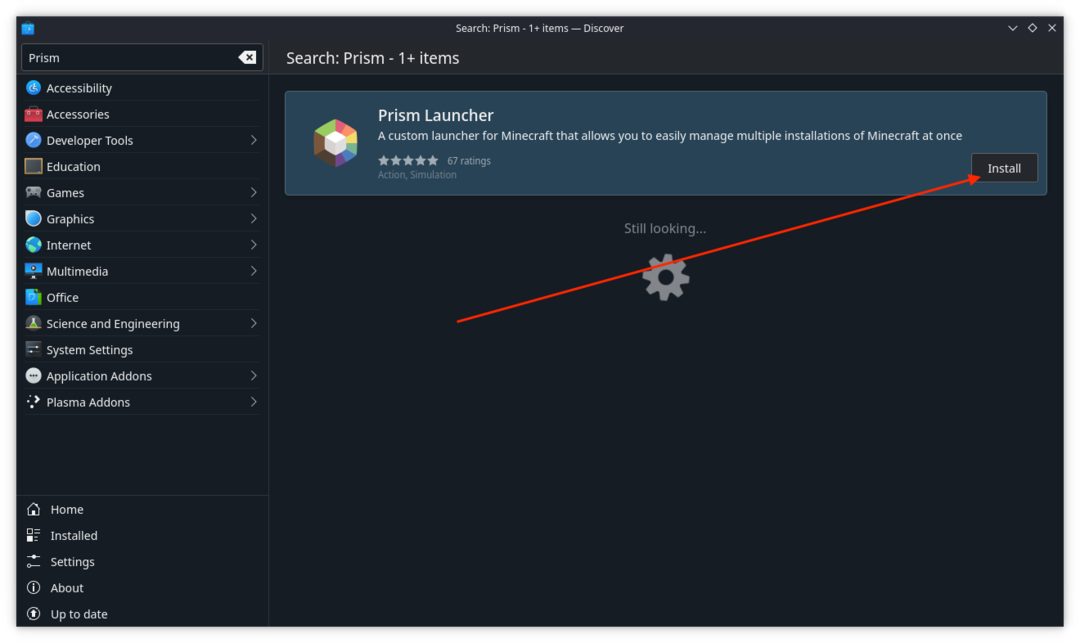
- Poczekaj na zakończenie instalacji.
- Po zainstalowaniu kliknij Para przycisk w lewym dolnym rogu paska zadań.
- Korzystając z pola wyszukiwania, wyszukaj Prism Launcher i otwórz aplikację.
- Po uruchomieniu aplikacji wybierz swój Język i kliknij Następny przycisk.
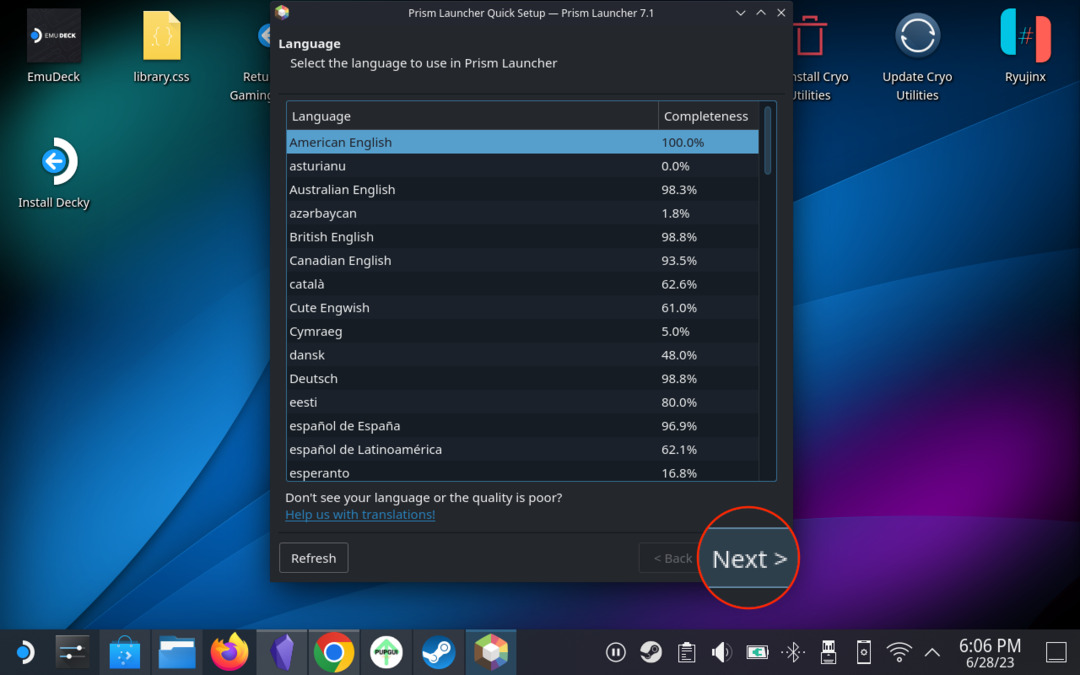
- Postępuj zgodnie z instrukcjami wyświetlanymi na ekranie, aby zainstalować najnowszą zgodną wersję oprogramowania Java.
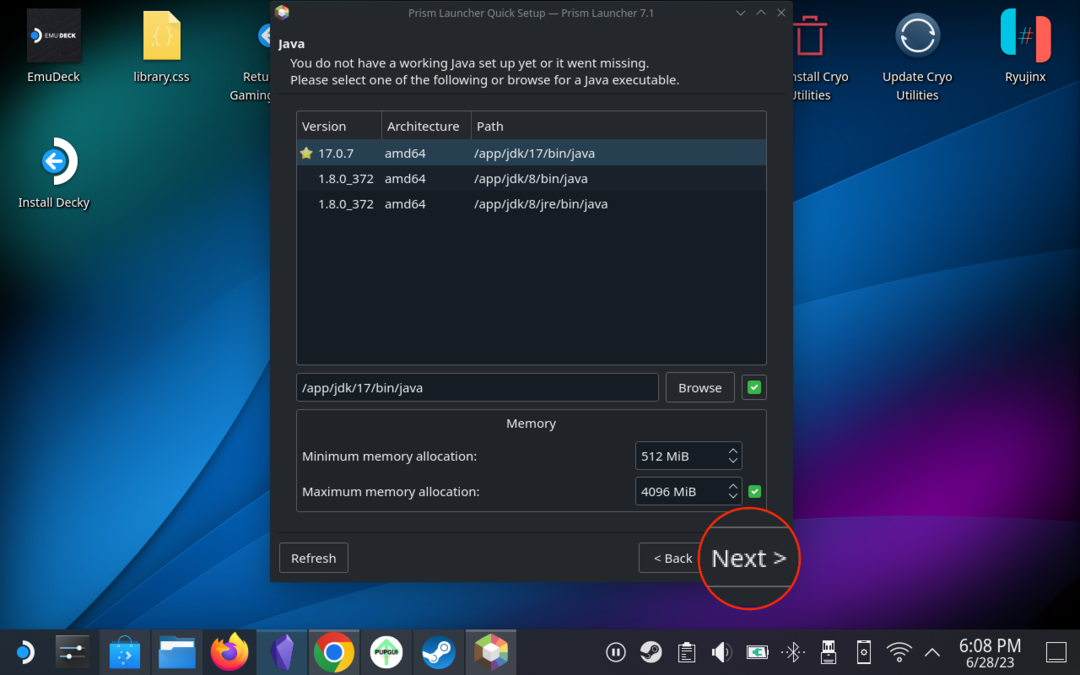
- W głównym oknie Prism Launcher kliknij Konta przycisk w prawym górnym rogu.
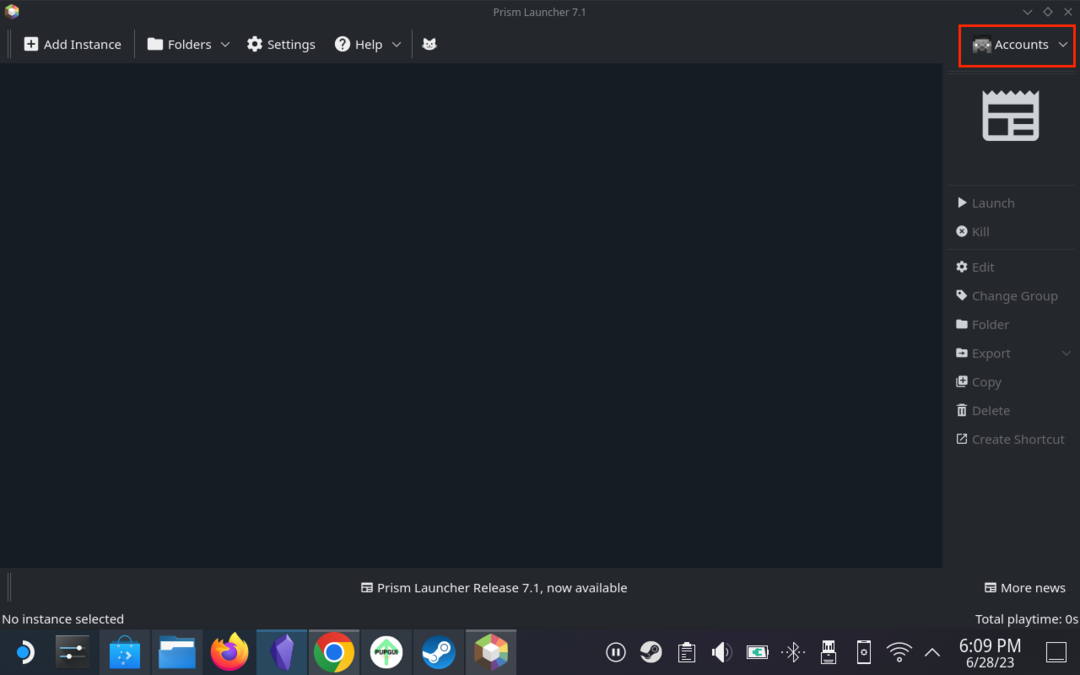
- Kliknij Zarządzaj kontami z menu rozwijanego.
- Po prawej stronie okna kliknij przycisk Dodaj Microsoftu przycisk.
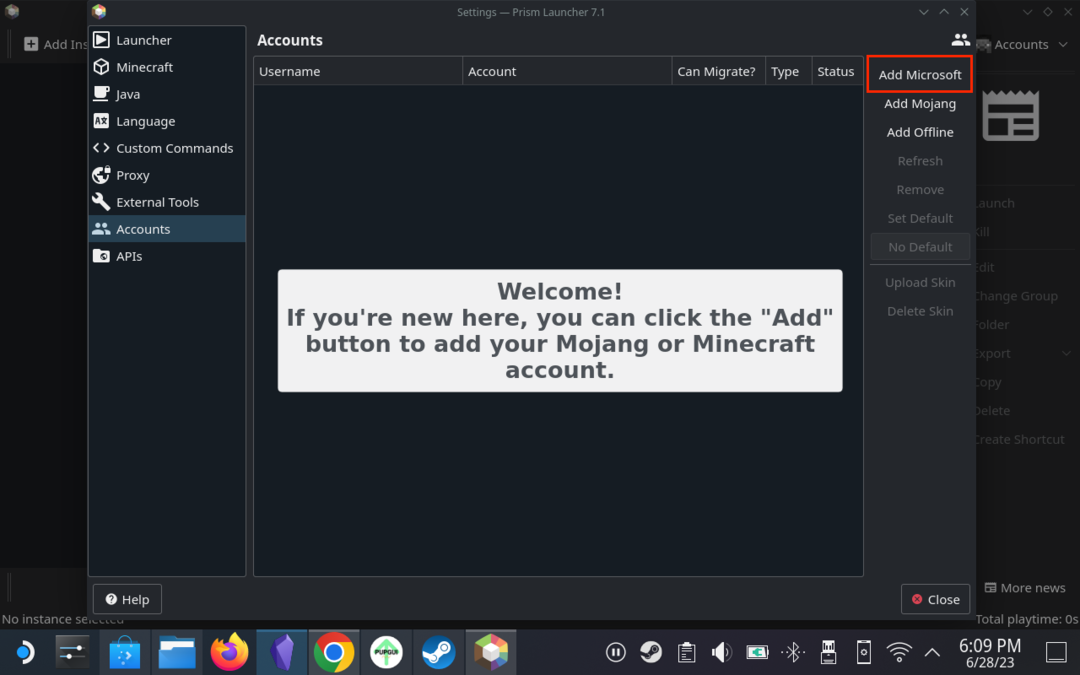
- Postępuj zgodnie z instrukcjami wyświetlanymi na ekranie, aby zalogować się na swoje konto Microsoft.
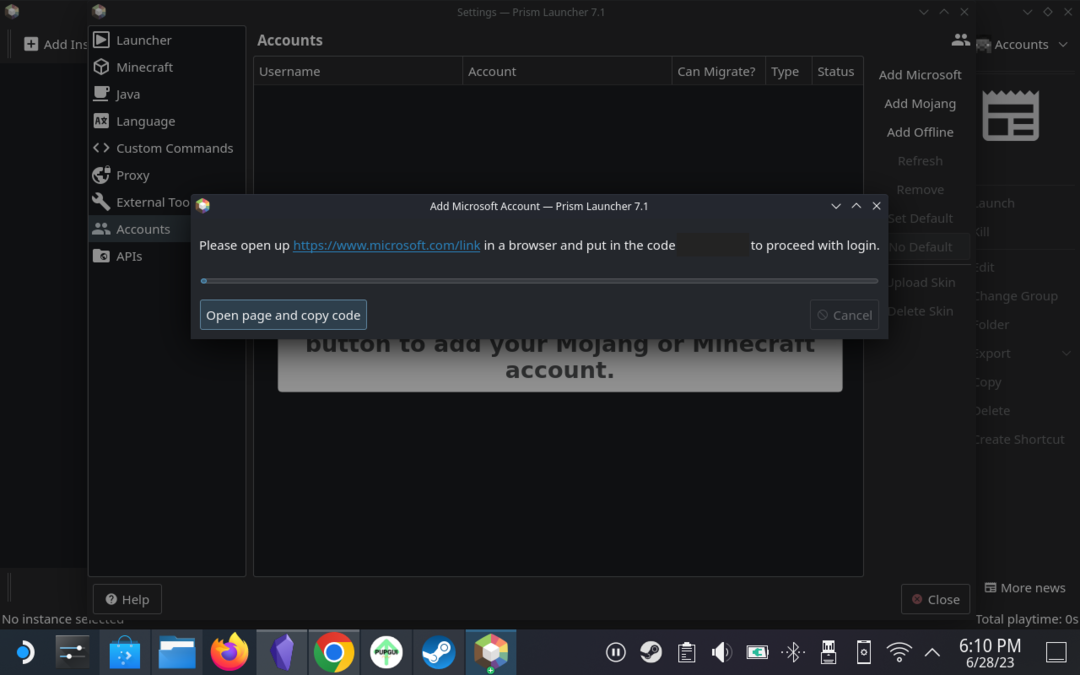
- Po zakończeniu logowania zamknij Zarządzaj kontami okno.
- Kliknij Dodaj instancję przycisk w lewym górnym rogu.
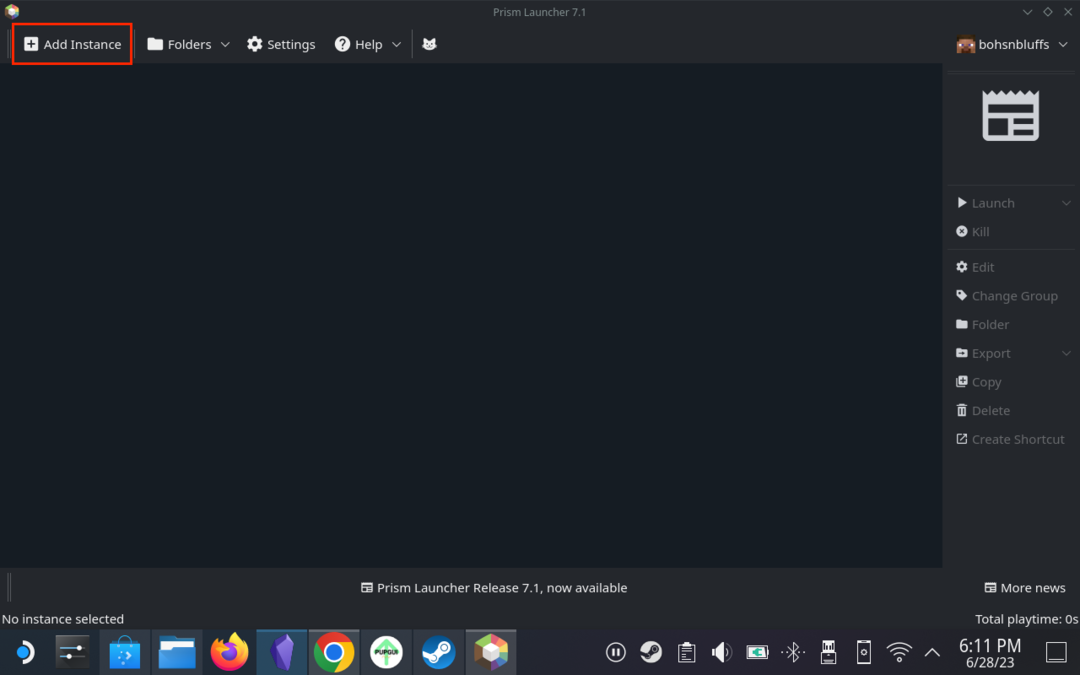
- Wybierz, w którą wersję gry Minecraft chcesz grać.
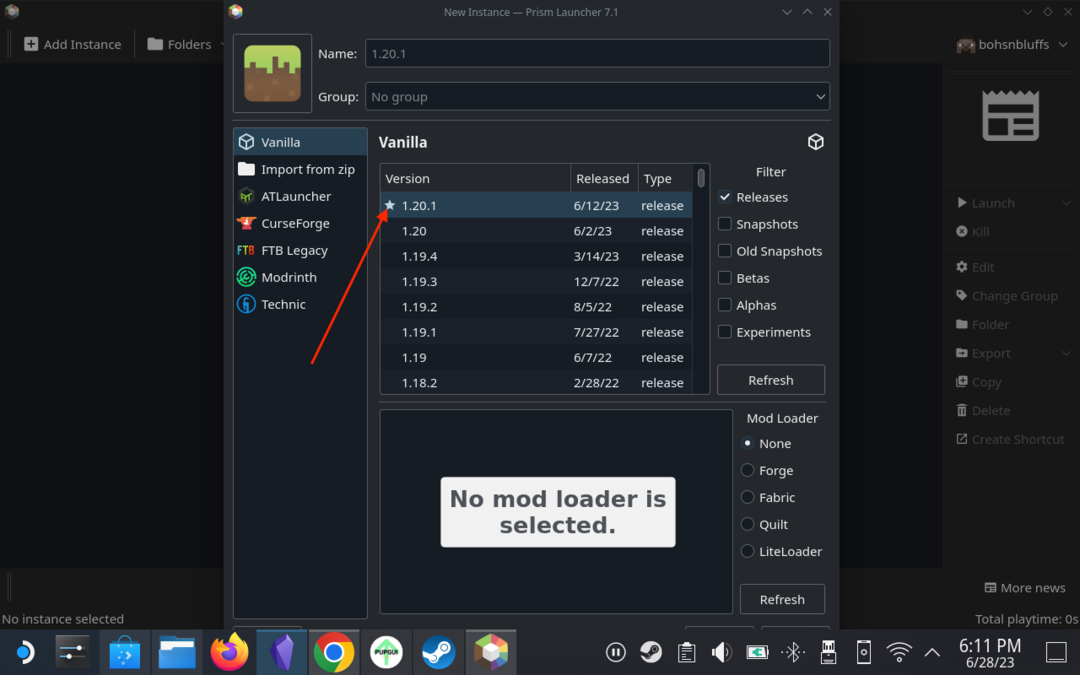
- Kliknij OK przycisk w prawym dolnym rogu.
Godną uwagi funkcją Prism Launcher na platformie Steam Deck jest DeckCraft, pakiet modów zaprojektowany w celu optymalizacji doświadczenia gry Minecraft na platformie Steam. Zawiera różne ulepszenia, dodatkowe funkcje i wstępnie zainstalowane moduły cieniujące. DeckCraft można zainstalować bezpośrednio przez program uruchamiający.
Dodaj Minecrafta do biblioteki Steam
Po pobraniu i zainstalowaniu Minecrafta na swoim Steam Deck, będziesz chciał teraz dodać go do swojej biblioteki Steam. To ważny krok, ponieważ nie będziesz musiał uruchamiać trybu pulpitu na swoim Steam Deck za każdym razem, gdy chcesz się zrelaksować i zagrać trochę w Minecraft. Oto kroki, które musisz wykonać:
- W trybie pulpitu otwórz aplikację Steam na swojej platformie Steam.
- W lewym dolnym rogu kliknij ikonę Dodaj grę przycisk.
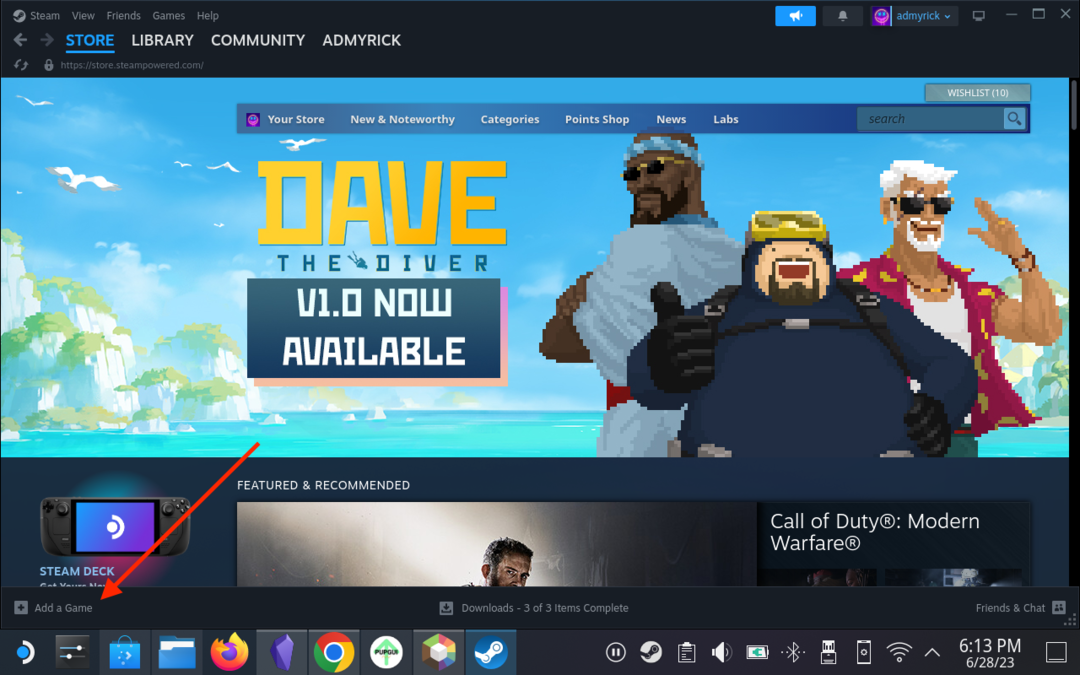
- Zaznacz i wybierz Dodaj grę spoza Steam z wyświetlonego menu.
- Z listy zainstalowanych aplikacji przewiń w dół i kliknij pole wyboru obok Wyrzutnia pryzmatów.
- W prawym dolnym rogu kliknij ikonę Dodaj wybrane programy przycisk.
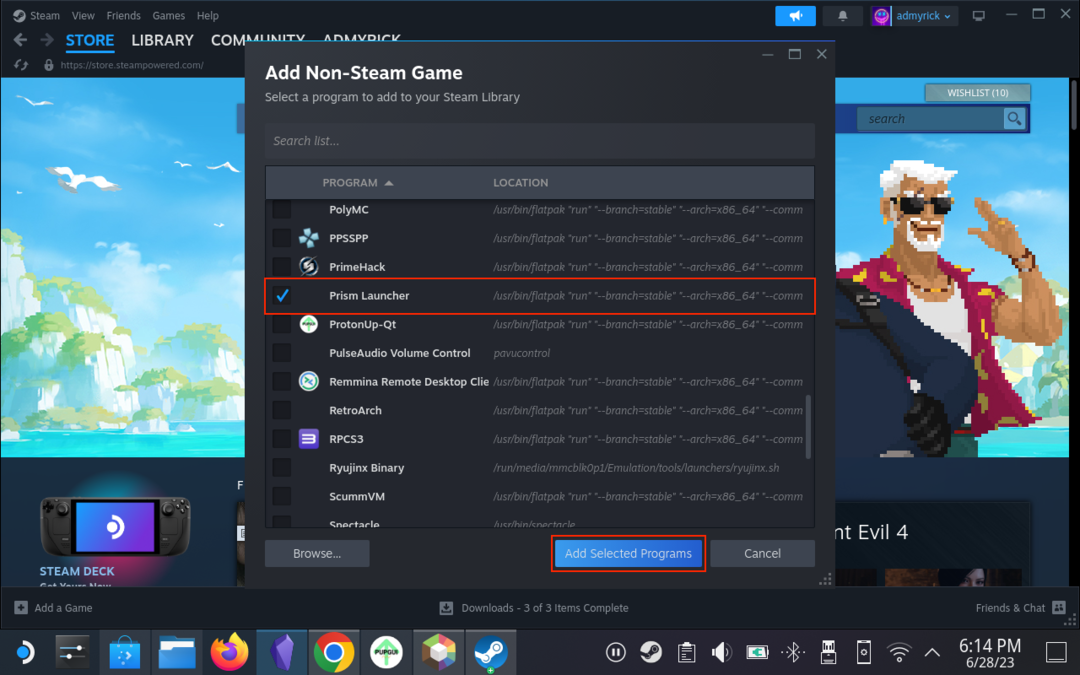
- Kliknij Biblioteka w aplikacji Steam.
- Przewiń w dół i wybierz Wyrzutnia pryzmatów z listy zainstalowanych gier i aplikacji.
- Kliknij Koło zębate przycisk po prawej stronie okna.
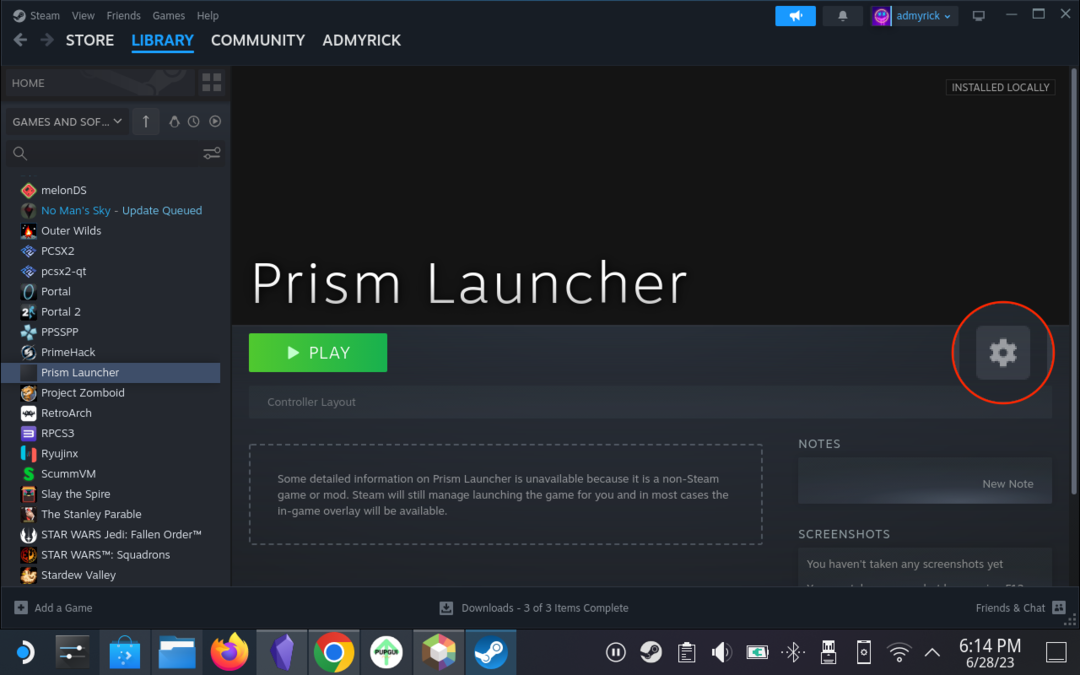
- Wybierać Nieruchomości z menu rozwijanego, które się pojawi.
- Umieść kursor na końcu ciągu tekstu w obrębie Opcje uruchamiania pole tekstowe.
- Dodaj: „-l 1.20.1”
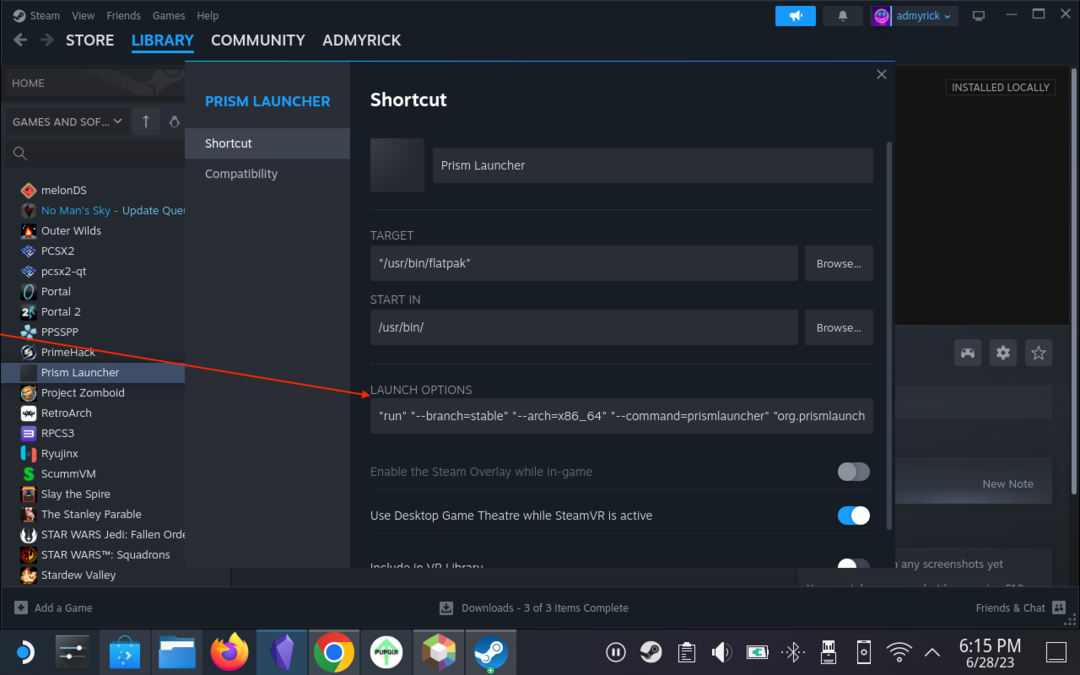
- Wyjdź z okna Właściwości.
- Wróć do pulpitu na swoim Steam Deck.
- Kliknij dwukrotnie plik Wróć do trybu gry przycisk.
Zmień układ sterowania
Jeśli chcesz jak najlepiej wykorzystać możliwość grania w Minecraft na Steam Deck, upewnij się, że używasz odpowiedniego układu kontrolera. Przy wszystkich różnych przyciskach i wyzwalaczach dostępnych na platformie Steam, wybór odpowiedniego układu jest niezwykle ważny. Na szczęście istnieje wiele świetnych opcji dostępnych w społeczności, co oznacza, że nie będziesz musiał samodzielnie przechodzić i przypisywać wszystkich różnych działań do określonych przycisków.
- Po powrocie do trybu gry naciśnij przycisk Para przycisk po prawej stronie twojego Steam Deck.
- Przewiń w dół i wybierz Biblioteka.
- Użyj R1 przycisk i nawiguj, aż do Nie Steam nagłówek jest podświetlony.
- Zlokalizuj Prism Launcher z listy opcji.

- Zaznacz i wybierz Kontroler przycisk po prawej stronie okna.

- U góry strony zaznacz i wybierz Gamepad z joystickiem Trackpad upuścić pudło.

- Wybierać Układy społeczności u góry ekranu.

- Przejrzyj listę opcji, aby zobaczyć, który układ najlepiej odpowiada Twoim potrzebom.
Po zakończeniu wybierania i pobierania układu kontrolera możesz wrócić do głównej listy programu Prism Launcher i rozpocząć grę. W niektórych przypadkach może być konieczne kliknięcie przycisku Początek przycisk z aplikacji Prism Launcher, ale nie powinno to stanowić większego problemu, ponieważ wystarczy dotknąć odpowiedniego przycisku na ekranie dotykowym.